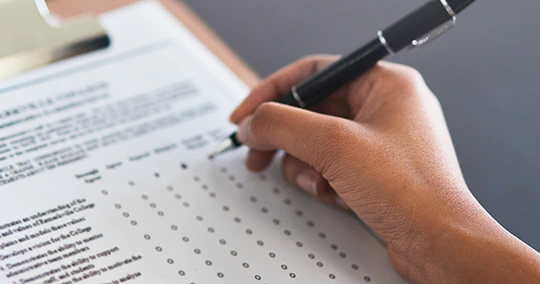Így készíts hibátlan minőségű tartalomjegyzéket a szakdolgozatodhoz!
2020. 10. 26.
A tartalomjegyzék a szakdolgozatod egyik kötelező eleme, amely az elkészült anyag címeinek és alcímeinek felsorolása mellett azok pontos oldalszámát is megadja. Rendszerint a dolgozat elején vagy végén szerepel, az elsődleges funkciója pedig az, hogy megkönnyítse az olvasók számára a disszertációban történő navigálást.
Nem tanácsos keverni a tárgymutatóval, mert jócskán akad köztük eltérés! A művek végén szereplő tárgymutató funkciója ugyanis az, hogy a keresés elősegítéséhez a dokumentum legfontosabb szavait és fogalmait jelölje ábécérendben az oldalszámokkal együtt.
A bejegyzés első részében a szakdolgozat tartalmi elemeit vesszük végig, külön kitérve azok szerepére és fontosságára. Majd rátérünk a tartalomjegyzék témakörére, és lépésről lépésre bemutatjuk a létrehozásának leghatékonyabb módjait. Mindezt kiegészítjük még olyan praktikákkal és tippekkel is, amelyek alkalmazása további segítséget jelenthet a diplomamunkád írásakor. A tartalomjegyzék-készítés menetét szoftverek szintjén is kifejtjük, egyaránt érintve a populáris, illetve a ritkábban használt programokat.
A szakdolgozatban előforduló kötelező és opcionális elemek
Az úgynevezettkötelező elemeka szakdolgozat formai követelményei közé tartozó, rendszerint hivatalosan is előírt, a dolgozat fő szövegén kívüli tartalmi egységek, mint például a tartalom- vagy a hivatkozásjegyzék. A kihagyásuk alapesetben jegylevonást, szélsőséges helyzetekben pedig akár a disszertáció elutasítását is eredményezheti. A szakdolgozat opcionális elemeit (például a mellékleteket, mottókat, ajánlásokat) viszont egyáltalán nem kötelező szerepeltetni a szakdolgozatban.
Tartalomjegyzék
Ahogy fentebb is utaltunk már rá, a tartalomjegyzék a szakdolgozat fejezeteinek és alfejezeteinek pontos címét hivatott megjeleníteni. Emellett ez a jegyzék az oldalszámot is megadja az összes feltüntetett cím és alcím esetében, ezáltal is elősegítve a dolgozat tartalmával kapcsolatos tájékozódást.
Lábjegyzet
Lábjegyzetbe a főszöveghez szorosan hozzá nem tartozó, úgymond kiegészítő információk és adatok kerülhetnek. Habár ezek az adatok nem feltétlenül kapcsolódnak szorosan a tartalomhoz, a hiányuk viszont a fontos további tudnivalók ismertetésének hiányát jelezheti, mely csökkentheti a dolgozat értékét.
Hivatkozásjegyzék és szakirodalom
Ide tartozik minden olyan forrás megjelölése, amely a diplomamunka elkészítése során felhasználásra került. Ebbe a kategóriába egyaránt beletartoznak a könyvek, folyóiratok és egyéb offline segédanyagok, valamint az online cikkek és publikációk is.
Táblázatok, ábrák és grafikonok
Amennyiben a szakdolgozatodban táblázatok, ábrák és grafikonok is helyet kapnak, a hivatkozásnak (azaz a forrás helyének, a szerző nevének, a dátumnak, valamint a kiegészítő információknak) a pontos megjelölése mellett fontos ezekre a tartalmi elemekre külön összesítő oldalt is szánni. Ebben a szekcióban részletesen megadhatod a táblázatok, ábrák és grafikonok számát, címét, és az oldalszámot is, ahol a dolgozatodban szerepelnek.
Mellékletek
A mellékletek olyan kiegészítő dokumentumok, amelyek a szakdolgozat főszövegén túl kerülhetnek csatolásra. Nem minősülnek kötelező elemnek, de ha szerepelnek a disszertációdban, mindenképp fontos, hogy legyen rájuk megfelelő hivatkozás, és a tartalomjegyzék pontosan jelölje meg az elérhetőségüket!
Eredetiségi nyilatkozat
Az eredetiségi nyilatkozat az elnevezésének megfelelően az elkészített munka eredetiségét hivatott igazolni. Ez tehát nyilatkozattétel azzal kapcsolatban, hogy a szakdolgozat teljes egésze és összes konklúziója a saját munkád eredményeként jött létre, vagyis egyáltalán nem tartalmaz olyan anyagot, amelyet más főiskolai, egyetemi szakdolgozatként vagy egyéb tudományos anyagként a szerző, illetve bármely másik szerző korábban esetleg már benyújtott.
Köszönetnyilvánítás
Amennyiben a diplomamunka elkészítéséhez külső segítők, munkatársak vagy diáktársak is hozzájárultak, már csak az irántuk tanúsított tisztelet jeleként is célszerű beilleszteni a köszönetnyilvánítást az anyagba.
Nem kötelező, de gyakran erősen ajánlott a szerepeltetése – persze a szövegét nem szükséges bő lére ereszteni. Főként a nevekre, esetleg a titulusok felsorolására érdemes koncentrálni, kiegészítve természetesen a segítségnyújtás konkrét típusával. Leginkább a disszertáció első oldalain szokás megjeleníteni, de kerülhet a dolgozat végére is.
Tippek és trükkök: így készíthetsz profi módon tartalomjegyzéket
A tartalomjegyzék összeállítása a szakdolgozat készítéséhez alkalmazott szoftvertől függetlenül könnyedén kivitelezhető feladat akkor, ha tudod, mit csinálsz. A következő praktikus tippek alkalmazásával gyakorlatilag gyerekjátékká válik a kivitelezés!
Készítsd elő a szöveget!
Mielőtt a tartalomjegyzék létrehozásához kezdenél, érdemes strukturálnod a dolgozatod tartalmi részét. Ez a gyakorlatban annyit jelent, hogy egyesével végigmész a szakdolgozatod oldalain, és egymás mellé vagy alá tartozó szintekre, vagyis fejezetekre és alfejezetekre tagolod, majd eszerint stílusozod is a szoftvereddel a teljes szöveget.
Miért célszerű ezt megtenned? Gyakorlatilag, ha megcsinálod a tagolást és a stílusozást, a szoftver automatikusan elvégzi a munka hátralévő részét, a tartalomjegyzék generálását. Így a stílusozott címek és alcímek hiánytalanul visszaköszönhetnek a tartalomjegyzék oldalain anélkül, hogy neked további dolgod lenne a beállításukkal.
A tartalomjegyzék hozzáadása a dokumentumhoz
A Microsoft Word szoftverét használva a kurzorral oda kell kattintanod, ahol a tartalomjegyzéknek szerepelnie kell majd. Ez rendszerint a diplomamunka elejét vagy a végét jelenti egyébként. Válaszd ki a Hivatkozás fül alatt a Tartalomjegyzék csoport Tartalom elnevezésű menüjét! A program itt többféle automatikus opciót is felkínál a számodra. Kattints rá az egyikre, és a program máris beszúrja a kiválasztott tartalomjegyzék-típust! Amennyiben további beállításokra van szükséged, akkor a legördülő menüből az Egyéni tartalomjegyzék… opciót válaszd!
Mac számítógépet használva pedig az eszközsor megfelelő gombjára történő kattintás után a Tartalomjegyzék lehetőséget kell kiválasztani.
Mindkét szoftver egyaránt lehetővé teszi a bekezdésstílusok beállításait, illetve a behúzások módosítását. A továbbiakban elsősorban az MS Word programra fókuszálunk a lépések konkrét leírásánál.
Gyakorlati tipp a szakdolgozaton belüli gyors navigációhoz
Fontos tudnod, hogy a szövegszerkesztő az általad létrehozott tartalomjegyzéket egyfajta hivatkozásként is képes kezelni, ezáltal egyetlen kattintással ugorhatsz a diplomamunka bármely fejezetéhez.
Ehhez egyszerűen csak tartsd nyomva a Ctrl gombot, majd kattints a szóban forgó fejezet címére! Ennek hatására a másodperc törtrésze alatt a keresett szövegrésznél leszel, megspórolva magadnak a hosszas keresgélést, illetve görgetést.
A tartalomjegyzék formázási lehetőségei
Amennyiben az alapértelmezett megjelenítésen módosítani szeretnél, akkor tetszés szerint belenyúlhatsz a tartalomjegyzék szövegénél a behúzás mértékébe, a betűtípusba és a színekbe, valamint a kitöltő karakterek formájába is. A fent már említett Egyéni tartalomjegyzék… elem segítségével a stílusokat érintő különféle általános módosítások is egyszerűen állíthatók be.
A tartalomjegyzék frissítésének praktikus módja
Amennyiben a tartalomjegyzék elkészítése után még tovább alakítod és szerkeszted a disszertációd szövegét, a tartalomjegyzék frissítése kulcsfontosságúvá válik, mivel a szerkesztés során az egyes tartalmi elemek szövege és oldalszáma is módosulhat.
A Frissítés gomb rendszerint nagy piros felkiáltójellel hívja fel magára a figyelmet a szövegszerkesztő programban. Lehetséges opcióként megmaradhatsz kizárólag az oldalszámok frissítésénél akkor, ha újabb címek és alcímek már nem kerültek be a szövegbe. Amennyiben viszont újabb címekkel is gazdagodott az anyag, akkor célszerű a Teljes jegyzék frissítése lehetőséget használnod.
Beállíthatod azt is, hogy a Word automatikusan frissítse a tartalomjegyzék mezőit minden nyomtatás előtt, ha a Fájl > Beállítások > Megjelenítés elemre kattintasz, majd a Nyomtatási beállításoknál bejelölöd a Mezők frissítése nyomtatás előtt jelölőnégyzetet.
Ami a tartalomjegyzék szerkesztése kapcsán hibaként felmerülhet…
Nyilván megoldásért kiált, ha a tartalomjegyzék a címeken kívül egyéb szövegrészeket is tartalmaz. Ezzel kapcsolatban azt érdemes észben tartani, hogy a szoftver az összeállításhoz a beépített címstílusokat, a vázlatszint formátumait tartalmazó stílusokat, valamint az egyénileg megadott stílusokat veszi alapul.
Amennyiben oda nem illő szöveg, kép vagy ábra is megjelenik a tartalomjegyzékben, akkor egyszerűen alkalmazz az eredeti szövegeknél egy, a felsoroltaktól eltérő formátumot, amely tehát nem szerepel a tartalomjegyzék stílusai között, majd frissítsd a teljes tartalomjegyzékedet, és máris megoldódik a probléma!
Ha az oldalszámokban találsz hibát, akkor vidd a kurzort a tartalomjegyzék egy pontjára, kattints a jobb egérgombbal, válaszd a Mezőfrissítés parancsot, és válaszd ki az oldalszámok frissítése lehetőséget. A dokumentum összes mezőjét először a teljes szöveg Ctrl + A gombbal történő kijelölésével, majd az F9 billentyű megnyomásával frissítheted. Szintén a frissítés jelentheti a megoldást abban az esetben, ha az oldalszám helyett „Hiba! A könyvjelző nem létezik.” hibaüzenetet látsz.
Tartalomjegyzék-készítés egyéb programokban
Amennyiben más programokat részesítesz előnyben a szakdolgozatod megírásához és szerkesztéséhez, akkor a következő tippek hatékony segítséget jelenthetnek a tartalomjegyzék beállításaihoz.
LibreOffice
Az ingyenes LibreOffice használatával kiiktathatod a kereskedelmi licencek miatti kellemetlenségeket, miközben nyelvi korlátok nélkül dolgozhatsz bármely számítógépes platformon.
A tartalomjegyzék elkészítéséhez a címbekezdések stílusozását követően kattints a dolgozatban arra a pontra, ahová a tartalomjegyzéket be szeretnéd szúrni! Ezután a Beszúrás – Jegyzékek – Jegyzékek útvonalon a Jegyzék fülre kell majd kattintanod. Amikor ez sikerült, a Típus mezőben a Tartalomjegyzék opció kiválasztására lesz szükség. A beállítások megadását követően pedig már csak az OK gomb megnyomása lesz hátra. Ha később frissíteni szeretnéd a jegyzékedet, akkor a legegyszerűbb, ha jobb egérgombbal a tartalomjegyzékre klikkelsz, és kiválasztod a Jegyzék frissítése opciót.
Adobe Indesign
Az Adobe Indesign program alapvetően kiadványszerkesztéshez készült. Ennek megfelelően főként grafikusok és kiadványszerkesztők használják előszeretettel, mégpedig elsősorban könyvek, időszakos kiadványok és egyéb médiaanyagok előállításához. Ettől függetlenül természetesen akár szakdolgozatok elkészítésénél is remekül alkalmazható.
Mivel a program különféle jegyzékek viszonylag egyszerű létrehozására és formázására is alkalmas, a segítségével a szöveg tartalma különféle kategóriák szerint rendszerezhető, így a szerkesztett könyvekben, magazinokban és más kiadványokban a tartalomjegyzéken kívül bármilyen más lista (így akár az illusztrációk, a hirdetők vagy a fotószerzők listája is) elkészíthető.
A lépésről lépésre törtnő megvalósításhoz hatékony segítséget nyújt az Adobe vonatkozó útmutatója, amely ingyenesen elérhető a szoftver honlapján.
Összegzés
Zárásként fogadj el tőlünk néhány további tanácsot, amelyek a koronavírus-járvány miatt nehezített pályának számító szakdolgozatírás kapcsán is jól jöhetnek!
Amennyiben forráshiányban szenvedsz, a könyvtár pedig zárva van, akkor az online adatbázisok mellett nyugodtan érdeklődj a tematikus fórumokon is! Néhány sorstárs biztosan tud majd segíteni.
Fontos továbbá, hogy tartsd be a hivatkozásra vonatkozó szabályokat, elkerülve így a plágium vádjának mindenféle kockázatát! Ezen felül számolj azzal, hogy a rendszerint rendkívül komplex diplomamunkát összehozni meglehetősen nagy munkával jár. Ezért kezdd el időben a munkát, készíts pontos ütemtervet, és tartsd magad ehhez fegyelmezetten! Így anélkül készülhetsz majd el időben, hogy a feladat nagyobb stresszel járna.
Nyitókép: Freepik